nvm安装
在macOS上,如果您已经安装了Node Version Manager(nvm),您可以使用它来安装和使用特定版本的Node.js。以下是降级Node.js到特定版本的步骤:
检查已安装的Node.js版本: 打开终端(Terminal)并输入以下命令来查看已安装的Node.js版本:
bash nvm ls 卸载当前版本的Node.js(可选): 如果您想确保没有旧版本的Node.js干扰,可以卸载当前版本:
bash nvm uninstall node # 或者使用您的当前版本号,例如:nvm uninstall 14.17.3 安装特定版本的Node.js: 使用以下命令安装您需要的特定版本,例如安装Node.js的版本14.17.3:
bash nvm install 14.17.3 切换到特定版本的Node.js: 安装完成后,使用以下命令切换到您刚刚安装的版本:
bash nvm use 14.17.3 验证Node.js版本: 确保Node.js版本已正确切换,输入以下命令来验证版本:
bash node -v 如果您还没有安装nvm,可以按照以下步骤进行安装:
安装nvm: 在终端中运行以下命令来安装nvm:
bash curl -o- https://raw.githubusercontent.com/nvm-sh/nvm/v0.39.1/install.sh | bash 或者使用wget:
bash wget -qO- https://raw.githubusercontent.com/nvm-sh/nvm/v0.39.1/install.sh | bash 使nvm生效: 安装完成后,您可能需要关闭并重新打开终端,或者运行以下命令来使nvm立即生效:
bash export NVM_DIR="$([ -z "${XDG_CONFIG_HOME-}" ] && printf %s "${HOME}/.nvm" || printf %s "${XDG_CONFIG_HOME}/nvm")" [ -s "$NVM_DIR/nvm.sh" ] && . "$NVM_DIR/nvm.sh" # This loads nvm 安装特定版本的Node.js: 安装nvm后,您可以按照上面的步骤安装并切换到特定版本的Node.js。
本文为码上有钱原创文章,转载无需和我联系,但请注明来自码上有钱博客https://oldcai688.com
- 上一篇: Mysql优化参数
- 下一篇: python 虚拟环境

- latest comments
- 总共0条评论
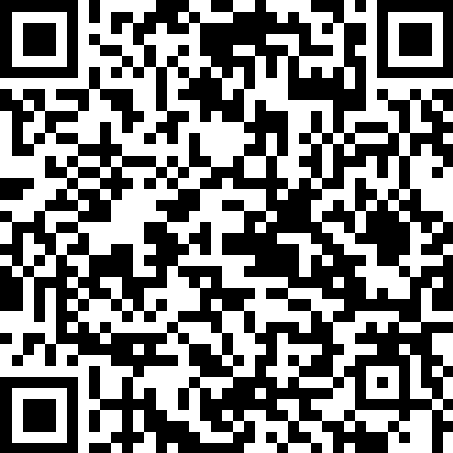

最新评论